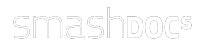Quick Start
Schnell Start Anleitung
Keiner mag Bedienungsanleitungen. Aber SMASHDOCs kann Dinge, die Du nicht erwarten würdest. Deshalb nimm Dir ein paar Minuten Zeit. Es lohnt sich.
Quick Start
Schnell Start Anleitung
Keiner mag Bedienungsanleitungen. Aber SMASHDOCs kann Dinge, die Du nicht erwarten würdest. Deshalb nimm Dir ein paar Minuten Zeit. Es lohnt sich.
Deine Dokumentenliste
Nach dem LogIn landest Du zunächst auf der
Dokumentenliste. Dort siehst Du sofort, ob es Dokumente
mit Änderungen und Kommentierungen gibt, die neu für Dich sind.
Deine Dokumente kannst Du bei Bedarf in Ordnern organisieren.
Um ein neues Dokument zu erstellen, klicke einfach auf den Plus-Button.
Dokumentenliste. Dort siehst Du sofort, ob es Dokumente
mit Änderungen und Kommentierungen gibt, die neu für Dich sind.
Deine Dokumente kannst Du bei Bedarf in Ordnern organisieren.
Um ein neues Dokument zu erstellen, klicke einfach auf den Plus-Button.

Ein neues Dokument schreiben und formatieren
Der SMASHDOCs-Editor bietet Dir viele Möglichkeiten, Dein Dokument zu gestalten und zu formatieren

- Überschrift ohne Nummerierung 1-6
- Gliederungsnummerierte Überschrift 1-6
- Gliederungsnummerierter Textabschnit
- Einfache / nummerierte Liste
- Bild / Tabelle einfügen
- Fett, kursiv, unterstrichen
- Ausrichtung: linksbündig, rechtsbündig, mittig, Blocksatz
- Web-Link / Querverweis einfügen
- Fußnote einfügen
- Hoch / tief stellen
- Absatz höher / tiefer einrücken
- Sonderzeichen einfügen
Überarbeitungsmodus starten und weitere Nutzer einladen
Wenn Du ein Dokument geschrieben und dann den Überarbeitungsmodus (der alle Änderungen protokolliert)starten, sowie weitere Nutzer zu Deinem Dokument einladen möchtest, klicke einfach auf „Zur Überarbeitung freigeben".

Lade neue Nutzer einfach durch Eingabe der E-Mail-Adresse ein und lege für jeden Nutzer seine Rolle und Rechte fest:
Rollen:
Rollen:
- Leser
- Kommentierer
- Bearbeiter - kann Änderungsvorschläge im Dokument erstellen
- Entscheider - kann über Änderungsvorschläge im Dokument entscheiden
- Admin - kann Rollen und Rechte anderer Nutzer ändern
- Einladen - kann andere Nutzer zum Dokument einladen
- Darf die Abschnittshistorie sehen

Die Tabs links im Dokument
Über die Tabs links kannst Du Dir verschiedene Verzeichnisse anzeigen lassen, um schneller durch Dein Dokument navigieren zu können. Gibt es offene Änderungsvorschläge, erscheint das Tab „offene Änderungen", gibt es Diskussionen, erscheint das Tab „Kommentare". Die rote Zahl zeigt Dir, dass es Neuigkeiten für Dich gibt.

Nach dem LogIn
Text im Änderungsmodus bearbeiten
Wenn Du die Rolle „Bearbeiter" oder „Entscheider" hast, kannst Du Inhalte im Dokument bearbeiten. Klicke einfach in einen Abschnitt und ändere z.B. den Text. Um Deine Änderungen als neuen Vorschlag zu speichern,
(1) klicke einfach auf den grüne „Speichern" Button oder
(2) nutze die Tastenkombination STRG+S / CMD+S oder
(3) verlasse den Abschnitt, indem Du z.B. in einen anderen Abschnitt klickst.
(1) klicke einfach auf den grüne „Speichern" Button oder
(2) nutze die Tastenkombination STRG+S / CMD+S oder
(3) verlasse den Abschnitt, indem Du z.B. in einen anderen Abschnitt klickst.

Wenn Du die Rolle „Entscheider" hast, kannst Du zusätzlich auch über Änderungsvorschläge entscheiden, indem Du
- in den Abschnitt klickst und danach auf einen Entscheidungsbutton (so entscheidest Du über alle Vorschläge) oder
- einzelne Vorschläge markierst, um dann nur über diese zu entscheiden.

Wie sehe ich, was sich geändert hat?
Sobald es neue Änderungen in Deinem Dokument gibt, erscheint links am Tab „Offene Änderungen" ein roter Hinweis. Im Dokument sind automatisch alle neuen Änderungsvorschläge sowie akzeptierte Einfügungen und Löschungen für Dich farbig hervorgehoben. Markiere die betroffenen Abschnitte jeweils als „gesehen", damit SMASHDOCs Deinen Kenntnisstand versteht und Dir später zukommende Änderungen wieder farbig hervorheben kann.

Die Liste aller noch offenen Änderungen im Dokument
Klicke einfach auf das Tab „Änderungen" und Du siehst sofort eine Liste mit allen Abschnitten, die neue Änderungen haben. Klicke einfach auf das „blaue Auge" neben einem Abschnitt, um die neuen Änderungen zur Kenntnis zu nehmen.
Möchtest Du alle Abschnitte mit noch offenen Änderungen sehen, klicke oberhalb der Liste auf „offen". Möchtest Du zusätzlich die Änderungshistorie des Abschnitts sehen, setze einfach den entsprechenden Haken.
Möchtest Du alle Abschnitte mit noch offenen Änderungen sehen, klicke oberhalb der Liste auf „offen". Möchtest Du zusätzlich die Änderungshistorie des Abschnitts sehen, setze einfach den entsprechenden Haken.

Einen neuen Kommentar erstellen
Klicke mit der rechten Maustaste in einen Abschnitt und wähle „Kommunikation". Erstelle Deinen Kommentar und regle abschließend, wer ihn sehen kann: Nur Du, alle oder nur ausgewählte Personen.
Wenn Du nur bestimmte Teile eines Textabschnitts kommentieren möchtest, selektiere zuerst die entsprechenden Wörter und wähle dann „Kommunikation" aus dem Rechtsklick-Menü.
Wenn Du nur bestimmte Teile eines Textabschnitts kommentieren möchtest, selektiere zuerst die entsprechenden Wörter und wähle dann „Kommunikation" aus dem Rechtsklick-Menü.

Wie sehe ich neue Kommentare?
Sobald es neue Kommentarbeiträge in Deinem Dokument gibt, erscheint links am Tab „Kommentare" ein roter Hinweis. Klicke darauf, und Du siehst eine Liste aller Kommentare mit Neuigkeiten. Wähle einen Kommentar und Du siehst sofort, welcher neu ist.

Neue Abschnitte im Überarbeitungsmodus einfügen
Wenn Du komplett neue Abschnitte in ein Dokument einfügst, das sich im Überarbeitungsmodus befindet, sind das zunächst „Entwürfe", d.h. Änderungen werden noch nicht aufgezeichnet und andere User können diese noch nicht bearbeiten.
Wenn andere „Entwurfsabschnitte" eingefügt haben, sind diese schraffiert. Deine eigenen sind leicht grau hinterlegt.
Wenn andere „Entwurfsabschnitte" eingefügt haben, sind diese schraffiert. Deine eigenen sind leicht grau hinterlegt.

Um einen Entwurfsabschnitt zur Überarbeitung für alle anderen Nutzer freizugeben, klicke einfach in den jeweiligen Abschnitt und dann auf den blauen Button „Freigeben". Möchtest Du mehrere Abschnitte gleichzeitig freigeben, klicke einfach mit der linken Maustaste in den ersten Abschnitt, halte die SHIFT-Taste gedrückt, klicke dann mit der rechten Maustaste in einen weiteren Abschnitt und klicke dann auf „Freigeben".

Das Dokument exportieren
Du kannst den Inhalt Deines Dokuments in verschiedener Art und Weise exportieren. Klicke einfach links in den Dokumentenoptionen auf „Export". Bitte beachte, dass je nach Ausbaustufe Deines SMASHDOCs-Systems unterschiedliche Exportformate zur Verfügung stehen können.

Hast Du z.B. den Word-Export gewählt, kannst Du vor Erzeugen des Dokuments noch regeln,
- welche Designvorlage verwendet werden soll (Individuelle pflegen wir Dir gerne ein)
- ob Inhalts-, Abbildungs- und Tabellenverzeichnis erzeugt und
- ob Bild- und Tabellenunterschriften mitausgegeben werden sollen.

Nach dem LogIn
Nutzer nachträglich einladen bzw. deaktivieren
Klicke links in den Dokumentenoptionen auf „Benutzer verwalten". Nun siehst Du alle Nutzer mit ihren Rollen und Rechten, die Du auch verändern kannst, wenn Du selbst das Recht „Admin" hast.
Außerdem kannst Du neue Nutzer einladen bzw. bestehende deaktivieren, indem Du den Haken bei „Aktiv" entfernst (auch das kannst Du aber nur, wenn Du „Admin" bist).
Außerdem kannst Du neue Nutzer einladen bzw. bestehende deaktivieren, indem Du den Haken bei „Aktiv" entfernst (auch das kannst Du aber nur, wenn Du „Admin" bist).

Ein Word-Dokument importieren (nur .docx)
Klicke in der Dokumentenliste rechts unten auf den grünen „Plus"-Button und wähle „Word-Dokument importieren". Bestimme dann das zu importierende Dokument. SMASHDOCs zeigt Dir danach alle im Word-Dokument verwendeten Formatvorlagen an, mit einem Vorschlag, welches Styling jeweils in SMASHDOCs verwendet werden könnte. Diese Vorschläge kannst Du natürlich noch manuell ändern.
Bitte beachte, dass nur Word-Dokumente im Format „.docx" importiert werden können.
Bitte beachte, dass nur Word-Dokumente im Format „.docx" importiert werden können.